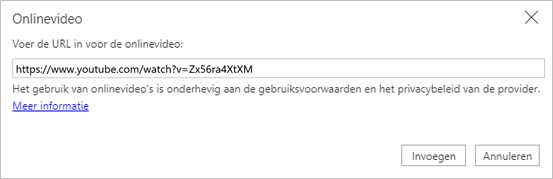Toevoegen en opmaken in PowerPoint voor het web
Tekst toevoegen en opmaken
-
Selecteer het tekstvak en typ er tekst in.
-
Als u de tekst wilt opmaken, selecteert u de tekst en selecteert u een optie om het lettertype, de afstand of uitlijning te wijzigen.
Als u lijsten met opsommingstekens of genummerde lijsten wilt maken, selecteert u de tekst en selecteert u vervolgens Opsommingstekens of Nummering.
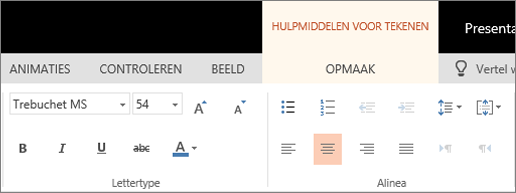
Afbeeldingen invoegen
-
Selecteer de plaats waar u de afbeelding wilt invoegen in de dia.
-
Selecteer > afbeeldingenInvoegen en waar u de afbeelding kunt vinden: Dit apparaat, OneDriveof Bing-afbeeldingen.
-
Blader in het dialoogvenster dat wordt weergegeven, naar de afbeelding die u wilt invoegen, tik op de afbeelding en klik vervolgens op Invoegen.
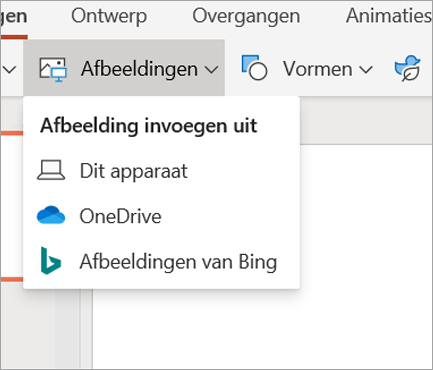
Vormen, pictogrammen en SmartArt invoegen
Op het tabblad Invoegen kunt u uw dia's visueel aantrekkelijker maken.
-
Selecteer >vormenInvoegen en selecteer de shape in de vervolgkeuzelijst.
-
Selecteer >pictogrammenInvoegen en selecteer in de vervolgkeuzelijst het pictogram.
-
Selecteer invoegen >SmartArt en tik in de galerie op de indeling van de SmartArt-afbeelding die u wilt gebruiken.

Video's invoegen
-
Ga naar de gewenste video in uw webbrowser.
-
Kopieer voor een onlinevideo de URL van de pagina vanuit de adres balk van uw browser.
-
Ga terug naar PowerPoint en selecteer de dia waar u de video wilt plaatsen.
-
Selecteer op het tabblad Invoegen van het lint de optie online video.
-
In het dialoogvenster Onlinevideo plakt u de URL die u hebt gekopieerd in stap 2.
-
Selecteer Invoegen.